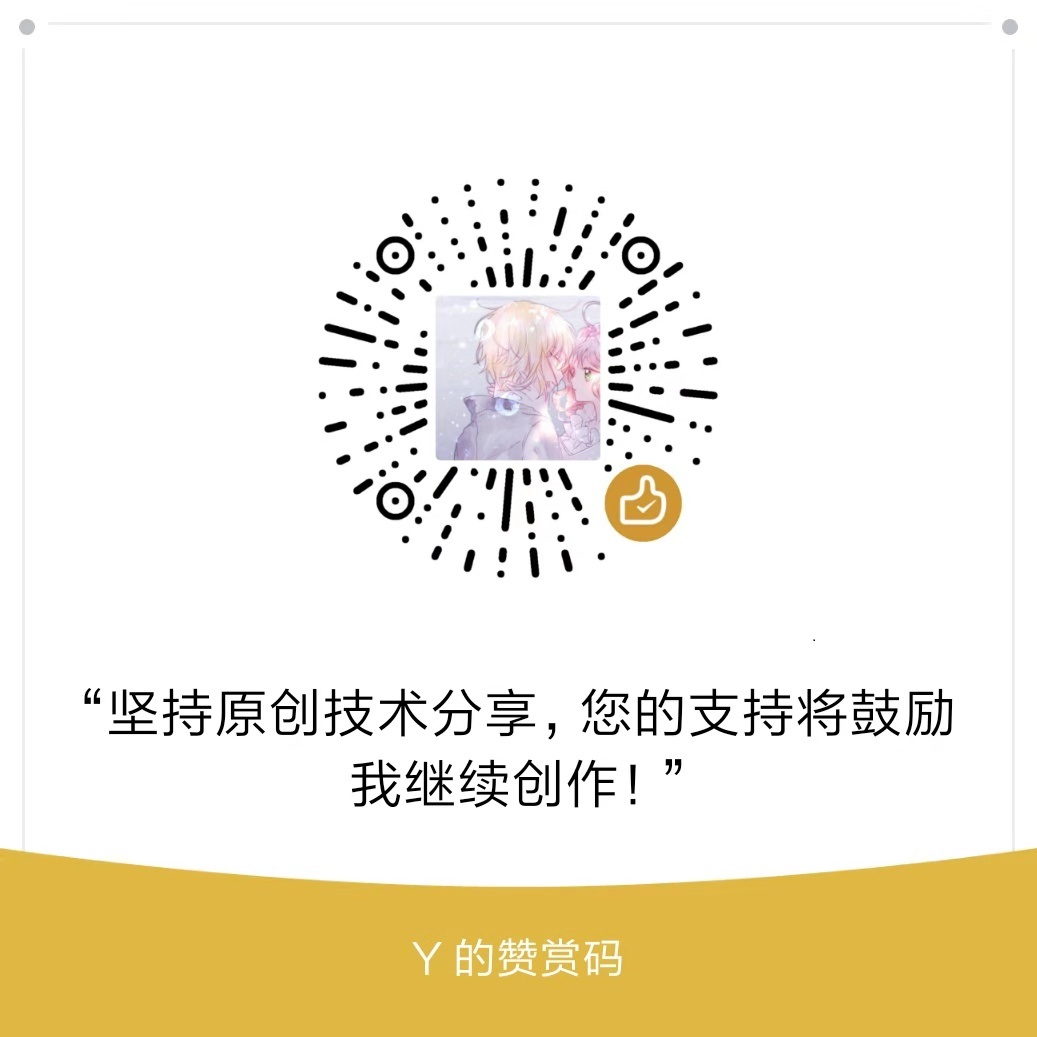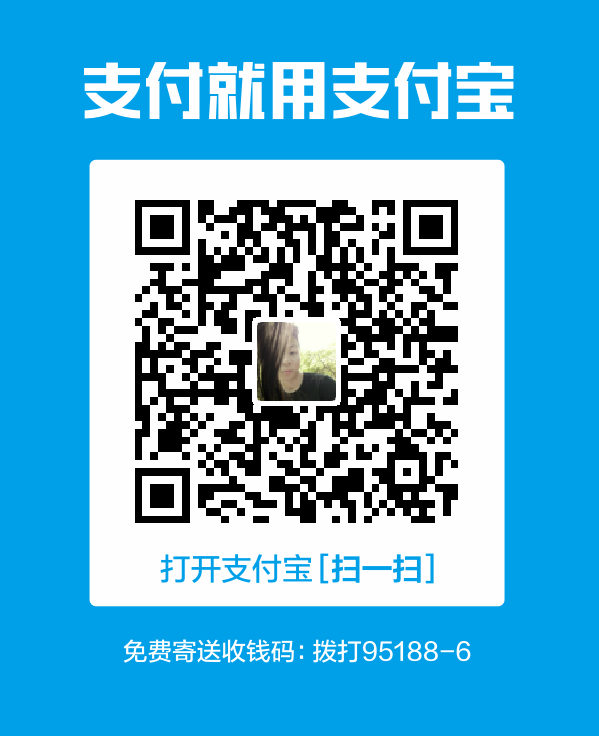一:GitHub 配置 + SSH
准备工作
1 | 需要注册一个GitHub 账号 |
创建GitHub仓库
新建一个xxx.github.io的仓库。比如说你的GitHub用户名为zhagsan
那么你就建一个仓库名为zhangsan.github.io以后直接访问这个地址即可。
注意:
仓库名必须以 xxx.github.io 命名 并且 xxx 必须为你的用户名 否则无法访问
配置SSH
生成SSH 密钥
添加SSH 密钥
绑定域名
当然,你不绑定域名肯定也是可以的,就用默认的 xxx.github.io 来访问,如果你想更个性一点,就直接在阿里云上买一个域名就可以了。
域名配置最常见有2种方式
CNAME和A记录,CNAME填写域名,A记录填写IP,由于不带www方式只能采用A记录,所以必须先ping一下你的用户名.github.io的IP,然后到你的域名DNS设置页,将A记录指向你ping出来的IP,将CNAME指向你的xxx.github.io,这样可以保证无论是否添加www都可以访问,如图
域名解析
二:NexT主题个性化
设置语言
编辑 站点配置文件, 将 language 设置成你所需要的语言。建议明确设置你所需要的语言,例如选用简体中文,配置如下:
1 | language: zh-Hans |
此处需要注意的是:我一开始语言设置为language: zh-Hans发现不行 然后去next的语言库发现只有zh-CN这个文件 把主站配置语言设置为 language: zh-CN就好了
设置菜单
此处需要更改的目录为(也就是下载后的next主题所在的文件夹,此处我将next主题的文件夹名称改为了NexT) /themes/NexT/_config.yml
搜索 “menu” 段落后直接将注释的菜单注释回来 如下配置:
1 | menu: |
创建对应的菜单
如:标签页 和 分类页
标签页:hexo new page tags 可简写为:hexo n page tags
分类页:hexo new page categories 可简写为:hexo n page categories
命令输入完成后 查看根目录下的/source 文件里会有两个名为 tags和categories的文件夹
分别点击进去编辑名为index.md会发现有如下类容:
1 | title: tags |
我们需要更改成如下内容:
1 | title: 分类 |
主题设置
在该路径下 /themes/NexT/_config.yml搜索Scheme Settings
会看到如下四种主题
1 | # Schemes |
选中对应的注释回来即可
新建文章
hexo new xxx 会看见在在根目录对应的source/_posts/文件里有一个对应的.md文件
如: hexo new 第一篇博客 会对应的看到 第一篇博客.md
编辑该文件
1 | title: 第一篇博客 |
三:Hexo博客多台电脑设备同步管理
我们通过 hexo d命令发布到xxx.github.io仓库里的是发布文件,那我每次写的博客文件的源码该如何存放呢?(网上说通过github分支的原理存放源码,刚好我也是真么做的)
创建分支(在
xxx.github.io仓库下操作)1.创建分支

2.将分支设置成默认

- 文件合并
在任意路径下 执行git clone https://github.com/imtudou/imtudou.github.io.git将刚刚新建 的hexo分支克隆到本地。接下来在克隆到本地的imtudou.github.io中,把除了.git 文件夹外的所有文件都删掉。
把之前我们写的博客源文件全部复制过来,除了.deploy_git这里应该说一句,复制过来的源文件应该有一个.gitignore,用来忽略一些不需要的文件,如果没有的话,自己新建一个,在里面写上如下,表示这些类型文件不需要git:
1
2
3
4
5
6
7.DS_Store
Thumbs.db
db.json
*.log
node_modules/
public/
.deploy*/
注意,如果你之前克隆过theme中的主题文件,那么应该把主题文件中的.git文件夹删掉,因为git不能嵌套上传,最好是显示隐藏文件,检查一下有没有,否则上传的时候会出错,导致你的主题文件无法上传,这样你的配置在别的电脑上就用不了了。
- 上传文件
1
2
3git add .
git commit –m "add branch hexo"
git push
这样就上传完了,可以去你的github上看一看hexo分支有没有上传上去,其中node_modules、public、db.json已经被忽略掉了,没有关系,不需要上传的,因为在别的电脑上需要重新输入命令安装 。
最后去github 上查看 hexo下的分支就会发现多了好多本地源文件,这就证明已经上传成功了。
四:跟换电脑操作
1 | # 安装GIT |
注意每次先 git pull(拉取) 后在git push(推送)